วิธีปิดตัวกรองการแชทใน Twitch

แพลตฟอร์ม Twitch มีตัวเลือกในการปกป้องคุณจากการมองเห็นภาษาที่เป็นอันตราย ไม่เหมาะสม และไม่เหมาะสมในการแชท สำหรับผู้ใช้อายุน้อยขอแนะนำให้มี
แก้ไขข้อผิดพลาดของระบบไฟล์ด้วย Check Disk Utility (CHKDSK):ตรวจสอบยูทิลิตี้ดิสก์สามารถช่วยแก้ปัญหาคอมพิวเตอร์บางอย่างและปรับปรุงประสิทธิภาพของคอมพิวเตอร์ของคุณโดยทำให้แน่ใจว่าฮาร์ดดิสก์ของคุณไม่มีข้อผิดพลาด CHKDSK (ออกเสียงว่าเช็คดิสก์) เป็นคำสั่งที่แสดงรายงานสถานะสำหรับโวลุ่ม เช่น ดิสก์ และสามารถแก้ไขข้อผิดพลาดที่พบในโวลุ่มนั้นได้
โดยทั่วไปCHKDSKจะทำให้แน่ใจว่าดิสก์นั้นสมบูรณ์โดยการตรวจสอบโครงสร้างทางกายภาพของดิสก์ มันซ่อมแซมปัญหาที่เกี่ยวข้องกับคลัสเตอร์ที่สูญหาย เซกเตอร์เสีย ข้อผิดพลาดของไดเรกทอรี และไฟล์ที่เชื่อมโยงข้าม ความเสียหายในโครงสร้างไฟล์หรือโฟลเดอร์อาจเกิดขึ้นได้เนื่องจากระบบขัดข้องหรือหยุดทำงาน ไฟดับ หรือการปิดคอมพิวเตอร์อย่างไม่ถูกต้อง เป็นต้น เมื่อเกิดข้อผิดพลาดขึ้น ระบบอาจแพร่กระจายเพื่อสร้างข้อผิดพลาดเพิ่มเติม ดังนั้นการตรวจสอบดิสก์ตามกำหนดเวลาอย่างสม่ำเสมอจึงเป็นส่วนหนึ่งของ การบำรุงรักษาระบบที่ดี
สารบัญ
แก้ไขข้อผิดพลาดของระบบไฟล์ด้วย Check Disk Utility (CHKDSK)
CHKDSK สามารถเรียกใช้เป็นแอปพลิเคชันบรรทัดคำสั่งหรือสามารถเรียกใช้ด้วยอินเทอร์เฟซผู้ใช้แบบกราฟิก ตัวเลือกหลังเป็นตัวเลือกที่ดีที่สุดสำหรับผู้ใช้พีซีตามบ้านทั่วไป ดังนั้นเรามาดูวิธีเรียกใช้ดิสก์ตรวจสอบด้วยส่วนต่อประสานกราฟิกกับผู้ใช้:
1. สำรวจหน้าต่างเปิดและคลิกขวาบนไดรฟ์ที่คุณต้องการที่จะทำงานตรวจสอบดิสก์แล้วเลือกคุณสมบัติ

2. คุณสมบัติของหน้าต่างคลิกที่เครื่องมือและภายใต้ข้อผิดพลาดในการตรวจสอบคลิกที่ตรวจสอบปุ่ม

บางครั้ง Check Disk ไม่สามารถเริ่มทำงานได้เนื่องจากกระบวนการของระบบยังคงใช้ดิสก์ที่คุณต้องการตรวจสอบ ดังนั้นยูทิลิตี้ตรวจสอบดิสก์จะขอให้คุณกำหนดเวลาการตรวจสอบดิสก์ในการรีบูตครั้งถัดไป คลิกใช่ และรีบูตระบบ อย่ากดปุ่มใดๆ หลังจากที่คุณรีสตาร์ทเพื่อให้ Check Disk ทำงานต่อไปและรอให้กระบวนการเสร็จสิ้น ข้อมูลทั้งหมดอาจใช้เวลาถึงหนึ่งชั่วโมงขึ้นอยู่กับความจุของฮาร์ดดิสก์ของคุณ:
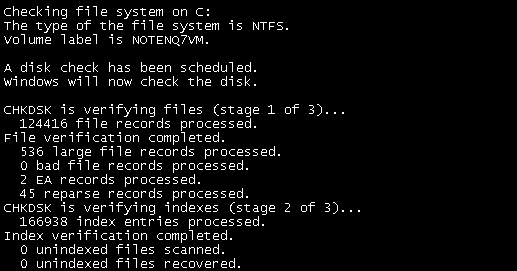
วิธีเรียกใช้ CHKDSK ด้วยพรอมต์คำสั่ง
1. คลิกขวาที่ปุ่ม Windows แล้วเลือก “ Command Prompt (Admin) ”

2. ในหน้าต่าง cmd พิมพ์CHKDSK /f /rแล้วกด Enter
3. ระบบจะขอให้กำหนดเวลาการสแกนในการรีบูตระบบครั้งถัดไป พิมพ์ Y แล้วกด Enter
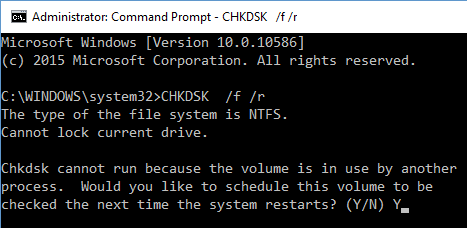
4. สำหรับคำสั่งที่เป็นประโยชน์มากขึ้น พิมพ์ CHKDSK /? ใน cmd และจะแสดงคำสั่งทั้งหมดที่เกี่ยวข้องกับ CHKDSK

คุณยังสามารถตรวจสอบ:
นั่นคือคุณประสบความสำเร็จในการแก้ไขข้อผิดพลาดของระบบไฟล์ด้วย Check Disk Utilityและรู้ว่าคุณรู้วิธีเรียกใช้ยูทิลิตี้ CHKDSK ผ่านทั้งสองวิธี หากคุณยังมีข้อสงสัยหรือคำถามเพิ่มเติมเกี่ยวกับสิ่งใด โปรดแสดงความคิดเห็น เราจะติดต่อกลับหาคุณในไม่ช้า
แพลตฟอร์ม Twitch มีตัวเลือกในการปกป้องคุณจากการมองเห็นภาษาที่เป็นอันตราย ไม่เหมาะสม และไม่เหมาะสมในการแชท สำหรับผู้ใช้อายุน้อยขอแนะนำให้มี
https://www.youtube.com/watch?v=Pt48wfYtkHE Google Docs เป็นเครื่องมือที่ยอดเยี่ยมสำหรับการทำงานร่วมกัน เนื่องจากช่วยให้คนหลายคนแก้ไขและทำงานในที่เดียวได้
คุณสามารถใช้หลายวิธีในการตัดรูปร่างใน Adobe Illustrator เนื่องจากวัตถุจำนวนมากไม่ได้ถูกสร้างขึ้นในลักษณะเดียวกัน น่าเสียดาย,
คุณเคยได้รับการแจ้งเตือน “หมายเลขโทรศัพท์นี้ถูกแบน” ใน Telegram หรือไม่? ถ้าเป็นเช่นนั้นคุณอาจสงสัยว่ามันหมายถึงอะไร โทรเลขมีข้อจำกัด
Snapchat เป็นแพลตฟอร์มโซเชียลยอดนิยมที่ให้ผู้ใช้สามารถโพสต์คลิปวิดีโอแบบสาธารณะและส่งข้อความถึงผู้ใช้รายอื่นได้โดยตรงหากมีคนไม่ตอบกลับ
การขออภัย คุณสามารถส่งข้อความไปยังผู้ติดต่อที่มีร่วมกันได้เท่านั้น ในขณะนี้ ข้อผิดพลาดใน Telegram อาจเป็นเรื่องที่น่ารังเกียจเมื่อติดต่อกับผู้ติดต่อรายใหม่
หากต้องการสร้างงานนำเสนอสำหรับโทรศัพท์มือถือ คุณจะต้องเปลี่ยนเลย์เอาต์เป็นแนวตั้งใน Google Slides Google Slides มีไว้เพื่อ
Soundboard เป็นโปรแกรมคอมพิวเตอร์ที่ช่วยแอปพลิเคชันอย่าง Discord ในการสร้างเอฟเฟกต์เสียงสุดเจ๋ง นอกจากนี้ยังให้คุณอัพโหลดเสียงต่าง ๆ ไปยัง
Obsidian นำเสนอแพลตฟอร์มสำหรับการสร้างและการจัดการลิงก์ระหว่างทรัพยากร บันทึกย่อ และแนวคิด การสร้างลิงก์ใน Obsidian ช่วยให้คุณปลดล็อกระดับใหม่ของ
การรวมใบหน้าสองหน้าที่แตกต่างกันโดยสิ้นเชิงจากรูปถ่ายเข้าด้วยกันเป็นวิธีที่ดีในการสนุกสนานเสมอ ผสมผสานสองภาพที่แยกจากกันเพื่อสร้างรูปลักษณ์ใหม่เอี่ยมได้
https://www.youtube.com/watch?v=ptR9NfE8FVw ช่อง Discord คือสิ่งที่ทำให้แอปพลิเคชัน Discord สนุกสนาน ไม่ว่าจะเป็นช่องข้อความที่เต็มไปด้วยมีม
อัปเดตเมื่อ 19 ต.ค. 2023 บางครั้งชีวิตก็ขวางทางเป้าหมายโซเชียลมีเดียของเรา คุณคงมีช่วงเวลาที่คุณกำลังพิมพ์บนโทรศัพท์
แม้ว่าจะปิดใช้งานการโทรบน WhatsApp ได้ แต่ตัวเลือกนี้หาได้ยากในแอป เว้นแต่คุณจะทำการแก้ไขบางอย่าง ผู้ใช้หลายคนเลือกที่จะ
ปัญหาที่ใหญ่ที่สุดที่ผู้ใช้ Roblox พบคือการติดอยู่ในเกม นี่เป็นเพราะการนำทาง UI ที่คุณอาจเปิดไว้โดยไม่ได้ตั้งใจในขณะนั้น
https://www.youtube.com/watch?v=srNFChLxl5c ไฮไลท์ Instagram เป็นวิธีที่ดีในการใกล้ชิดผู้ติดตามของคุณมากขึ้น คุณสามารถแบ่งปันช่วงเวลาพิเศษของคุณได้
หากคุณใช้แอปส่งข้อความเพื่อติดต่อกับครอบครัวและเพื่อนฝูง แสดงว่าคุณคุ้นเคยกับ Facebook Messenger และ WhatsApp อยู่แล้ว ทั้งสองมีอิสระ
การสูญเสียข้อมูลอาจสร้างความเสียหายร้ายแรงทั้งในด้านการเงินและประสิทธิภาพการทำงาน จากข้อมูลของ IBM ค่าใช้จ่ายเฉลี่ยของการละเมิดข้อมูลในปี 2023 อยู่ที่มากกว่า 4 ดอลลาร์
คุณรู้ไหมว่าคุณสามารถทำงานหลายแอพพร้อมกันบน iPad ของคุณได้ คุณสามารถใช้ตัวเลือกมัลติทาสก์ได้มากมายบน iPad ของคุณ เช่น Split View แยก
การตั้งค่าการตรวจสอบสิทธิ์แบบสองปัจจัย (2FA) หรือที่เรียกว่าการตรวจสอบสิทธิ์แบบสองขั้นตอน ถือเป็นสิ่งสำคัญเนื่องจากจะให้การรักษาความปลอดภัยอีกชั้นหนึ่งแก่คุณ ในความทันสมัย
คำบรรยายคือคำตอบหากคุณต้องการเพลิดเพลินกับภาพยนตร์หรือรายการทีวีที่คุณชื่นชอบอย่างเงียบๆ เช่นเดียวกับแพลตฟอร์มสตรีมมิ่งอื่นๆ Paramount+ ช่วยให้คุณได้อย่างรวดเร็ว


















